Det finns helt enkelt ingen brist på alternativ förAndroid-användare som verkligen vill synkronisera data mellan sin enhet och sin dator via en lokal Wi-Fi-anslutning. Men inte alla lösningar ger dubbla synkroniseringsalternativ, vilket innebär att med de flesta lösningar kan du antingen synkronisera data från dator till enhet eller vice versa men inte i båda riktningarna. Det är här Cheetah Sync kommer in. Cheetah Sync stöder tvåvägsdatasynkronisering (mellan PC / Mac och din Android-enhet) tillsammans med en mängd anpassningsfunktioner, som vi kommer att gräva in efter pausen.
Tvåvägs datasynkronisering innebär att eventuella ändringar görsinnehållet i mappen som anges på en enhet (dator och / eller Android) replikeras automatiskt på den andra. Liksom alla ovan nämnda lösningar, synkroniseras data med Cheetah Sync med hjälp av en stationär server (som körs på din dator) och en mobil klient. Synkronisera data mellan dator och Android-enhet eller vice versa med Cheetah Sync är ganska enkelt. Se bara till att du har den mobila klienten och skrivbordsservern för Cheetah Sync korrekt konfigurerad på deras respektive plattformar och att de synkroniseras med varandra.
När skrivbordsservern installerats automatisktupptäcker din IP och värdnamn. Allt du behöver göra är att mata in ett lösenord (för säker dataöverföring), ange standardhämtningskatalogen på din dator, kolla Aktivera serverloggning och slutligen tryck på Spara knapp. Din stationära server är nu aktiv.

Notera: Serverporten är som standard inställd på 35000 och kräver ingen ändring.
Därefter kommer mobilklientens konfigurationav Cheetah Sync. Om du använder Cheetah Sync på din enhet för första gången måste du skapa ett nytt synkjobb för att ange synkroniseringsmapparna på din dator och på din Android. För detta måste du trycka på Synkronisera jobb -knappen på appens startsida. Appen uppmanar dig att ange en mapp på din dator som du vill synkronisera. Navigera till önskad mapp på din dator genom appens fjärrbläsare och tryck på den blå kontrollknappen längst upp till höger på skärmen för att bekräfta mappen. Därefter uppmanas du att ange en mapp på din Android som skulle användas för att lagra synkroniserad data. Återigen, bara navigera dig till önskad mapp på din enhet och tryck på den blå kontrollknappen för att bekräfta.
Appen visar alla dina aktivt synkroniseringsjobb igenom statusfältaviseringar. Kom ihåg att med gratisversionen av Cheetah Sync kan du lägga till bara ett enda synkroniseringsjobb. Du kan dock uppgradera till Obegränsade synkjobb planera från appen för ett magert pris på $ 1,49.
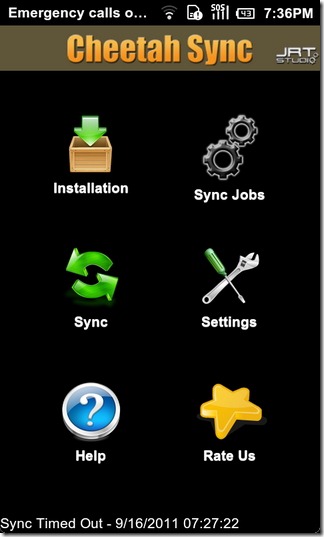
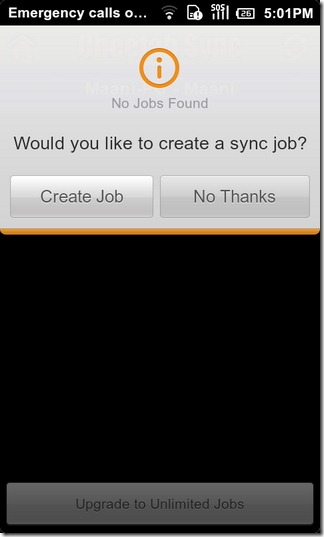
När du har angett båda mapparna har du tagit till skärmen med jobbinställningar där du kan ange ett namn för det nya jobbet och ställa in synkroniseringsriktning för varje mapppar (från dator till Android, Android till dator eller tvåvägs dataöverföring).
Från den här skärmen kan du också växla Synkronisera underkataloger alternativet till / från för att synkronisera bara den angivna mappen och inte de efterföljande mapparna (gäller även för tomma mappar). Det finns också ett alternativ att växla Deep File Compare alternativ till / från vilket, om det är aktiverat, tillåter appenatt använda en hash för att avgöra om två synkroniserade filer är identiska eller inte. Detta alternativ kan minska synkhastigheten men det kan utnyttjas för att öka noggrannheten för hela mekanismen. Genom att aktivera Synkronisera radering alternativet kan du ta bort raderade filer automatiskt bort från målet. Dessutom kan du också ange ett villkor för Kollisionspolicy som automatiskt låter din enhet veta vilka filer du vill behålla om synkroniseringsprocessen avbryts.
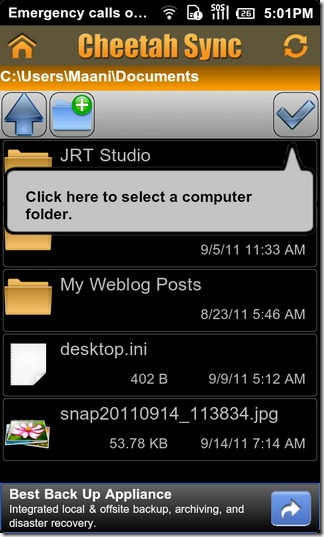
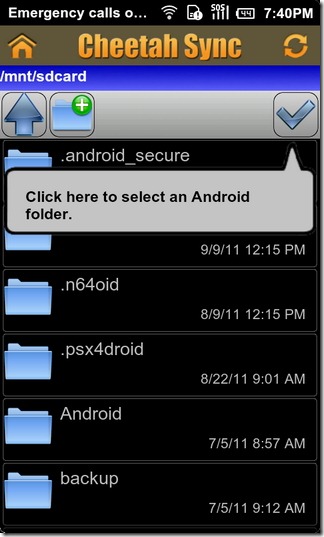
Du kan enkelt ändra inställningarna för ett skapat synkjobb när det har skapats. På skärmen Sync Jobs klickar du på en skapad synkjobbtitel och väljer Redigera jobb.
Appen tillåter inte automatisk synkronisering. Du måste starta processen manuellt genom att trycka på Synkronisera -knappen på appens startsida. Appen ska nu ta dig till en skärm som visar en framstegsfält i processen. För att sluta synkronisera, tryck helt enkelt på Avbryt synk knappen på den här skärmen.
Cheeta Syncs dubbla synkroniseringsmekanism testades framgångsrikt med stationär klient som körs på Windows 7 och mobilklienten körs på vår Samsung Galaxy S.
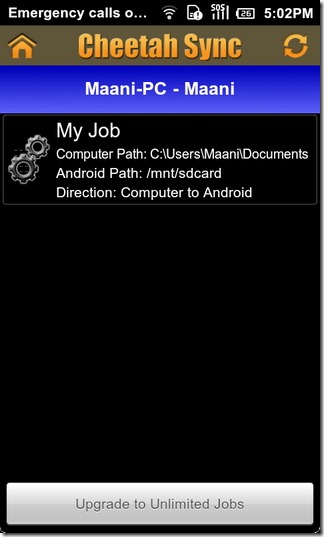
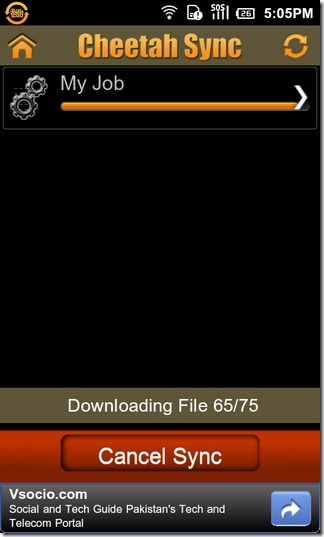
Men det är inte allt. Sync Cheetah erbjuder omfattande anpassningar för automatisk synkronisering såväl som manuell synkronisering av data. Den här funktionen kan anpassas från appens inställningar skärm.
Välj bara inställningar från appens startsida klickar du på Synkroniseringsintervall och välj från det manuella synkroniseringsalternativet eller ange önskat synkroniseringsintervall. Om du ställer in appen för att automatiskt synkronisera data på en dagligen bas, kan du ange dagligen Synkroniseringstid. Du kan också ange Försök igen för att appen ska försöka igen synkronisera på trasiga anslutningar i vanliga fall eller aggressivt. Från samma skärm kan du växla Visa notifikationer alternativet på / av och ange minsta belopp på Reservera utrymme på din Android lokala lagring för synkroniserad data.
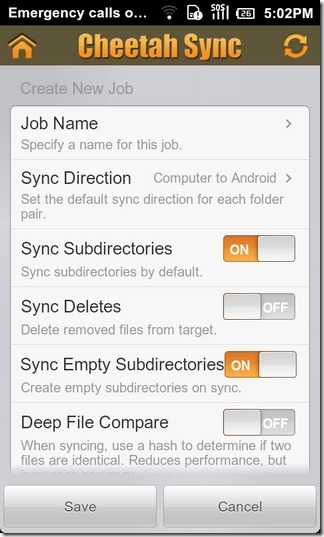
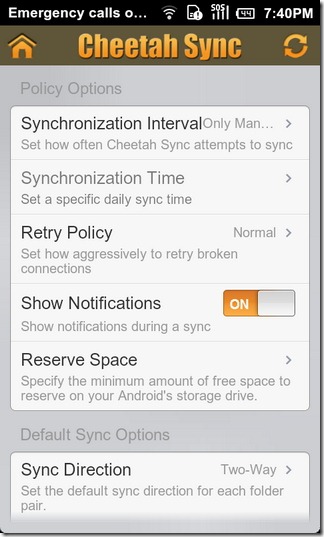
Cheetah Syncs mobila klient och stationära server är gratis tillgängliga för användarna (från och med nu).
Ladda ner Cheetah Sync Mobile Client för Android
Ladda ner Cheetah Sync Desktop Server (Windows / Mac)













kommentarer